傲游浏览器如何将下载的文件直接上传到云端
时间:1970-01-01 | 作者:网络 | 阅读:120首先我们下载安装最新的傲游云浏览器,并且直接打开傲游云浏览器的界面。
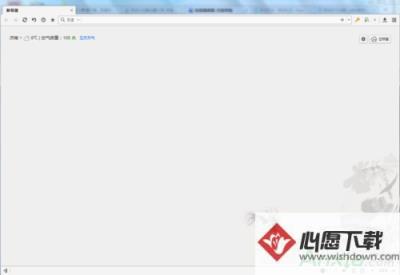
在右下角就有下载管理器,打开
里面会显示你下载的文件
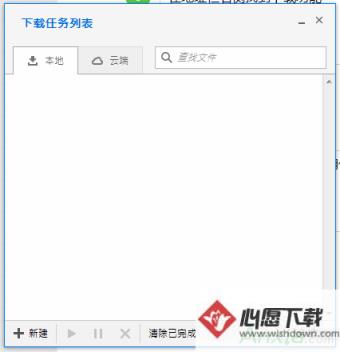
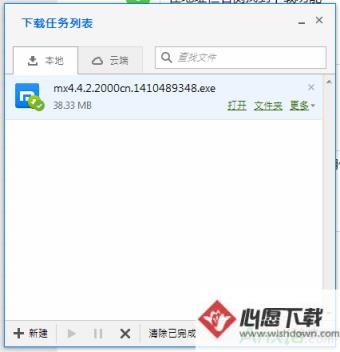
把你下下来要上传的云端的文件点后面的更多,选择上传
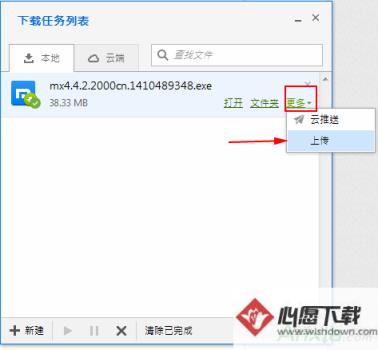
耐心等上传完成
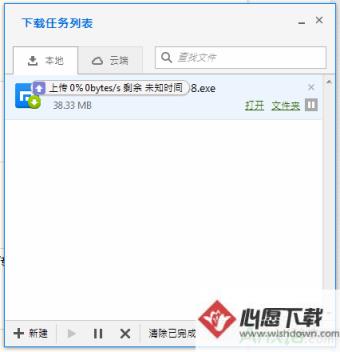
上传完了在云端就能看到有到底几个文件
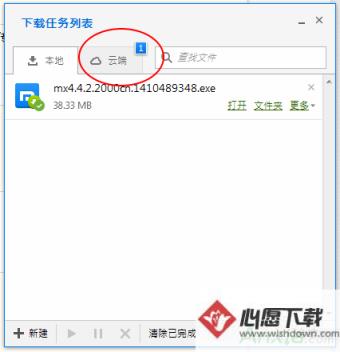
懂了吧?
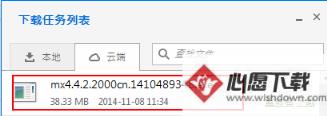
来源:网络
免责声明:文中图文均来自网络,如有侵权请联系删除,心愿游戏发布此文仅为传递信息,不代表心愿游戏认同其观点或证实其描述。
相关文章
更多-
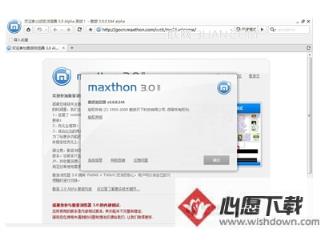
- 傲游浏览器怎么多重搜索
- 时间:2017-06-24
-
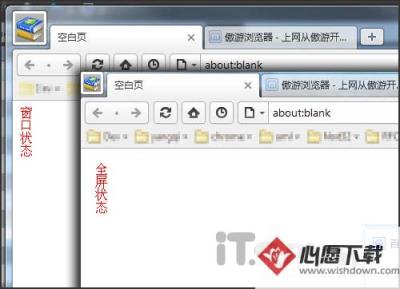
- 傲游浏览器3开始支持HTML5视频
- 时间:2017-06-24
-

- 使用傲游浏览器轻松下载在线视频
- 时间:1970-01-01
-

- 傲游浏览器地址栏找不到了怎么办
- 时间:2017-06-24
-
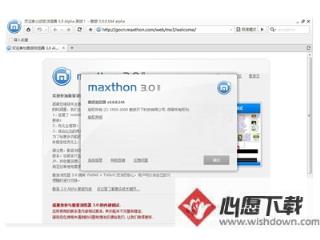
- 傲游浏览器的标签列表是什么
- 时间:1970-01-01
-
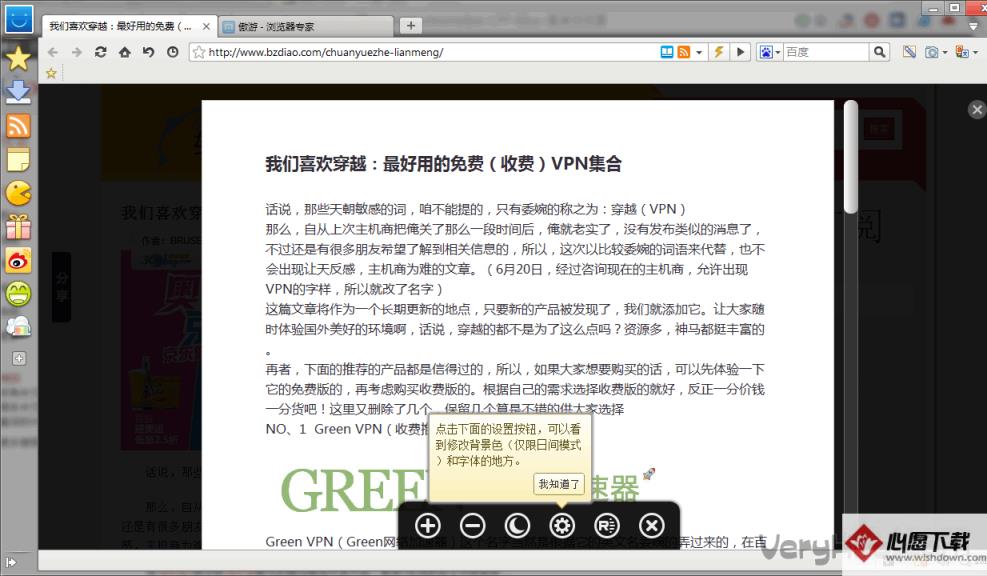
- 傲游浏览器如何屏蔽广告
- 时间:1970-01-01
-
- 傲游浏览器什么地方可以找到不见的地址栏
- 时间:1970-01-01
-
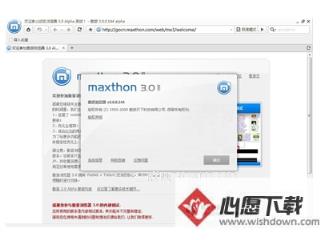
- 傲游浏览器有老板键吗
- 时间:1970-01-01
精选合集
更多大家都在玩
大家都在看
更多-

- 怪物猎人 荒野争议中登顶Steam销量榜
- 时间:2025-12-30
-

- 念食物网名英文版男生(精选100个)
- 时间:2025-12-30
-

- 潜水员戴夫粉色快递盒的寻找攻略
- 时间:2025-12-30
-

- 象征光的英文昵称男生网名(精选100个)
- 时间:2025-12-30
-

- 暗黑4S11工匠的方尖碑在哪
- 时间:2025-12-30
-

- DNF2026剑魂时装属性选择
- 时间:2025-12-30
-

- DNF2026狂战时装属性选择
- 时间:2025-12-30
-

- 《双轨》万青喜欢靳朝吗
- 时间:2025-12-30












